Einrichten einer Filmbibliothek in Windows Media Center mithilfe von YAMMM

Windows Media Center unter Windows 7 jedoch nichtPerfekt war ein nettes Upgrade über Vista. Mit Media Center können Sie fernsehen, Musik hören, Fotos anzeigen und Ihre Filme auch über das Media Center ansehen. Es hat mir Spaß gemacht, die Filme in Kombination mit meiner XBOX 350 als Media Center-Empfänger in HD zu streamen. Leider kann es etwas schwierig sein, beim ersten Mal eine Filmbibliothek einzurichten. Glücklicherweise können Sie mit einer von Mikinho entwickelten Freeware-Anwendung namens Yammm den Prozess auf einfache Weise automatisieren.
Schritt 1 - YAMMM herunterladen
Down Yammm auf der Website von Mikinho. Wenn Sie YAMMM nützlich finden, werfen Sie ein oder zwei Dollar in die Spendenbox.
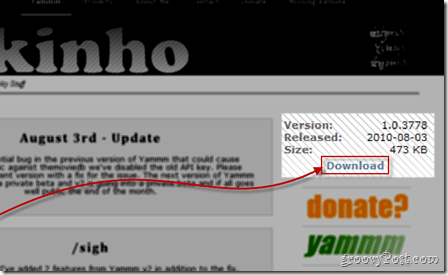
Schritt 2 - Konfigurieren von YAMMM
Sobald Sie YAMMM installiert haben, müssen Sie es konfigurieren.
Ort der Filme
Auf der ersten Registerkarte von YAMMM - Bibliothek - Richten Sie es auf Ihre Filmbibliothek. Klicke auf das Füge einen Ordner hinzu und benutze den kleinen Mini-Browser, um in den Ordner zu gelangen (oder Ordner) in Ihrem Computer, die Filme enthalten.
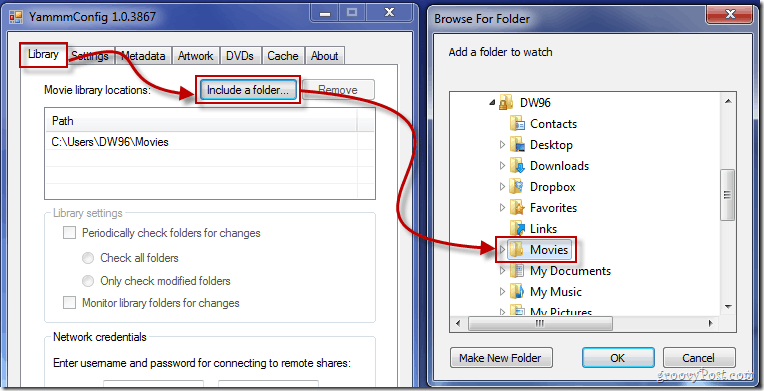
Bibliothekseinstellungen
Auf der nächsten Registerkarte von YAMMM müssen Sie dies überprüfen Filmordner umbenennen, z. B. "Super Troopers" (2001) sowie die Kontrollkästchen von Filmdateien (und zugehörige Dateien) umbenennen zu Verwenden Sie das IMDB-Rating (Wie nachfolgend dargestellt). Diese Einstellungen sind erforderlich, um Ihre Filme in einer organisierten Liste in Media Center anzuzeigen.
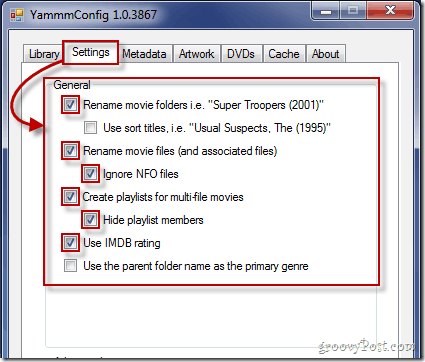
Metadaten und Benutzer
Auf der dritten Registerkarte müssen Sie Folgendes überprüfen Windows 7 Media Center Wählen Sie in der Kategorie Metainformationsdateien aus, welche Benutzer YAMMM verwenden können.
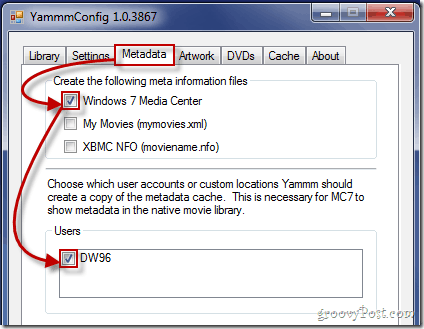
Film Artwork
Wählen Sie Ihre Grafikeinstellungen auf der Registerkarte Grafik. Dadurch wird das Cover der Filme angezeigt. Prüfen Download Ordner Kunst (folder.jpg) und Original vor Größenänderung oder Optimierung speichern (* original.jpg). Wenn Sie dies auf einer großen Leinwand sehen wollen,Ich empfehle, einen hochauflösenden Computermonitor oder Fernseher zu verwenden, um eine maximale Bildauflösung und -qualität zu erzielen. Die Einstellung ist konfigurierbar, spielen Sie also herum, bis Sie herausfinden, was auf Ihrem Fernseher funktioniert.
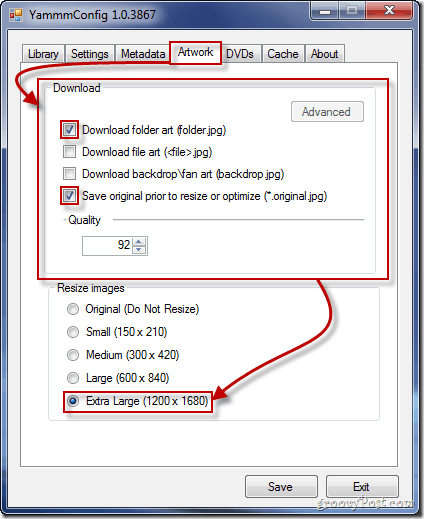
DVD Filme
Wenn Sie eine DVD in Ihren Computer einlegen, wird sie von Windows Media Center und YAMMM erkannt, und Sie können die erforderlichen Daten von dort herunterladen. Nachstehend sind die Optionen aufgeführt, die ich empfehle, aber es liegt wieder an Ihnen.
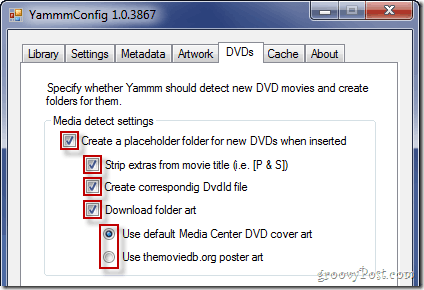
Zwischenspeicher
Das Zwischenspeicher Auf der Registerkarte können Sie die für Ihre Filme erstellten XML-Dateien anzeigen. Wenn Ihre Registerkarte "Cache" leer ist, geraten Sie nicht in Panik. YAMMM aktualisiert möglicherweise noch Ihre Filme und Ihre Metadaten werden möglicherweise noch nicht heruntergeladen.
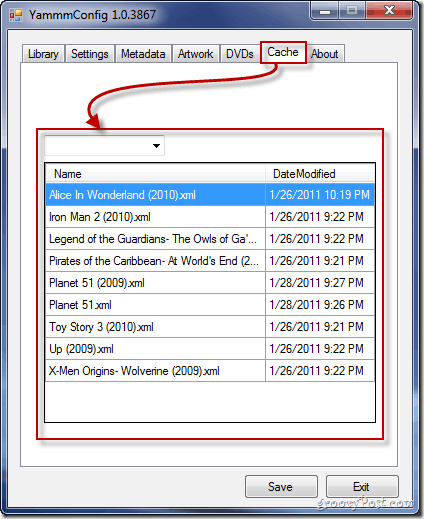
Speichern
Stellen Sie sicher, dass Sie Ihre Konfiguration speichern, sobald Sie das Setup abgeschlossen haben, und springen Sie dann in Media Center, um zu sehen, wie die Dinge aussehen.
Schritt 3 - Konfigurieren Sie die Windows Media Center-Filmbibliothek
Beginnen Sie mit Aufgaben und dann die Einstellungen.
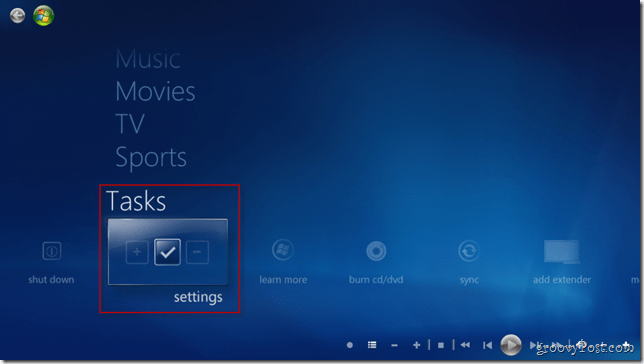
Pick Medienbibliotheken.
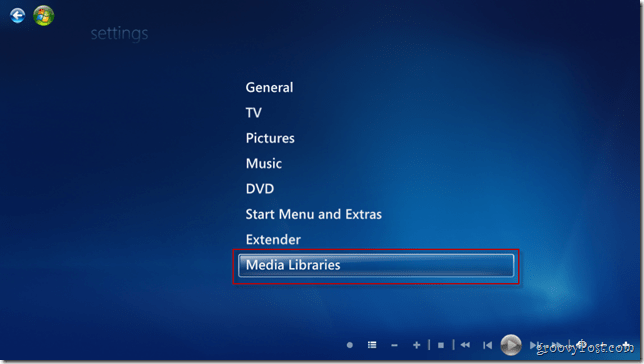
Wählen Filme und dann Nächster.
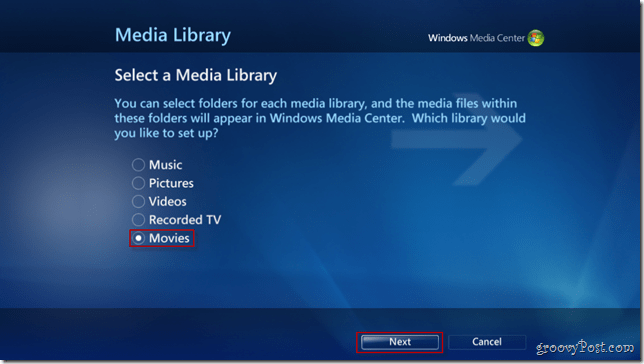
Pick Fügen Sie der Bibliothek Ordner hinzu und dann Nächster.
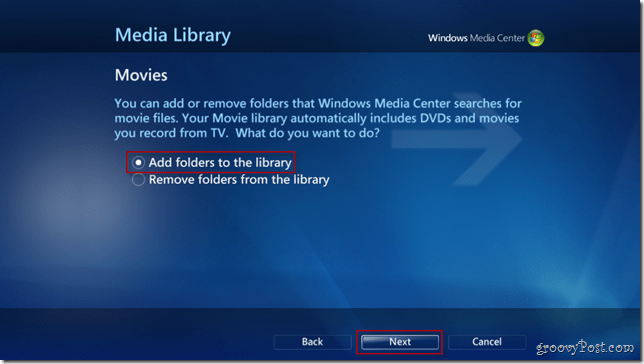
Wählen Sie die für Sie passende Option (in der Regel Auf diesem Computer) und klicken Sie dann auf Nächster.
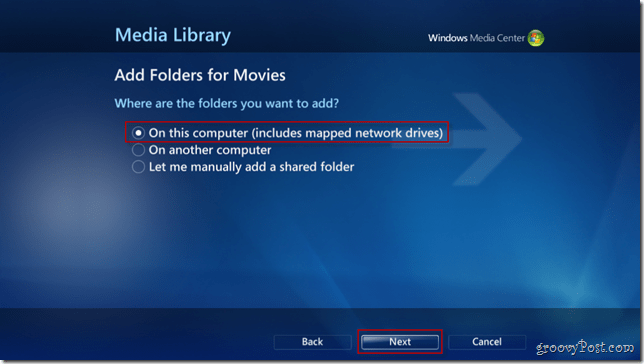
Navigieren Sie zu Ihren Filmen und überprüfen Sie die Ordner, in denen sie enthalten sind. Drücken Sie Nächster nochmal weitermachen.
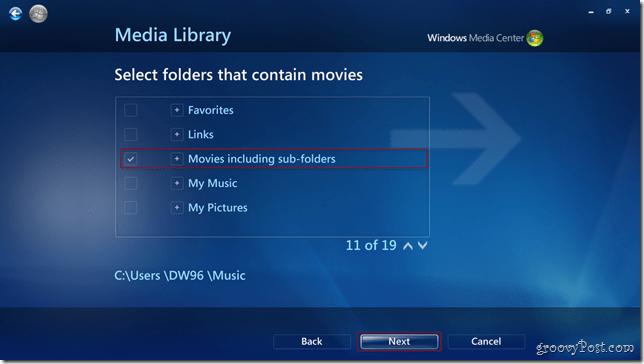
Bestätigen Sie Ihre Änderungen mit Ja, verwenden Sie diese Standorte und klicken Sie auf Fertig um zum vorherigen Bildschirm zurückzukehren und die Einstellungen zu speichern.
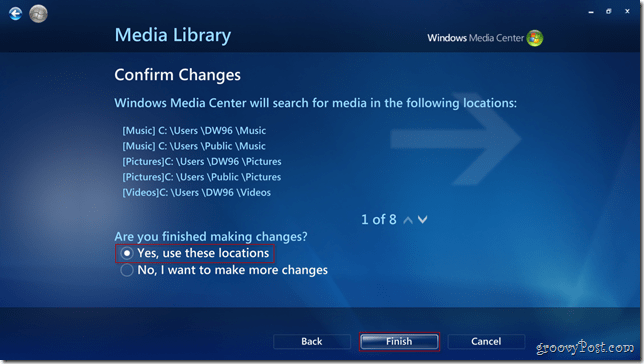
Alles erledigt! Ihre Filmbibliothek sollte jetzt im neuen Flash-Look von YAMMM for Media Center angezeigt werden!
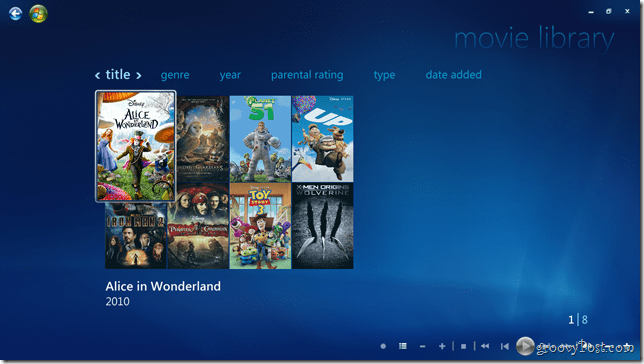










Hinterlasse einen Kommentar